Дивиди - это удобное и популярное устройство для просмотра видео в возможно лучшем качестве. Если у вас есть телевизор BBK и вы хотите наслаждаться просмотром своих любимых фильмов и сериалов с помощью дивиди, то вам потребуется правильное подключение и настройка оборудования. Для начинающих пользователей этот процесс может показаться сложным, но с нашей подробной инструкцией вы сможете справиться с задачей без особых проблем.
Первым шагом в подключении дивиди к телевизору BBK является обнаружение соответствующих портов и разъемов. Обычно телевизоры BBK имеют несколько HDMI-портов, которые служат для подключения различных устройств, таких как дивиди. Найдите HDMI-порт на задней панели телевизора и убедитесь, что он свободен.
После того, как вы нашли свободный HDMI-порт, возьмите HDMI-кабель и подключите один из его концов к порту на задней панели телевизора BBK, а другой конец - к соответствующему разъему на задней панели дивиди. Убедитесь, что кабель плотно прилегает к разъемам и не собран в узел.
После того, как вы успешно подключили дивиди к телевизору BBK с помощью HDMI-кабеля, включите оба устройства. Включение дивиди может потребовать времени на загрузку, так что будьте терпеливы. Когда дивиди будет готов к использованию, выберите на пульте дистанционного управления телевизора источник сигнала. В зависимости от модели телевизора это может быть кнопка "Источник", "Вход" или иной аналогичный пункт меню.
Выбор необходимых кабелей для подключения

Для успешного подключения DVD-проигрывателя к телевизору BBK вам понадобятся следующие кабели:
- Кабель HDMI - используется для передачи аудио- и видеосигнала высокого качества. Он является наиболее распространенным и рекомендуется использовать, если у вас есть HDMI-порт на обоих устройствах.
- Кабель компонентного видео - подходит для передачи аналогового видеосигнала в высоком качестве. Он состоит из трех RCA-разъемов разных цветов (красный, зеленый, синий) и используется, если ваш телевизор не имеет HDMI-порта.
- Кабель SCART - обеспечивает передачу видео- и аудиосигналов в аналоговом формате. Он имеет 21 контакт и используется с телевизорами, которые имеют соответствующий разъем. Он стал менее популярным в последние годы, но его все еще можно использовать, если ваш телевизор не поддерживает HDMI или компонентное видео.
- Кабель S-Video - используется для передачи только видеосигнала в формате S-Video (разъем мини-DIN). Он предлагает лучшее качество видео в сравнении с обычным аналоговым композитным видео, но не передает аудио. Этот кабель становится все менее распространенным, но его можно использовать, если у вас есть соответствующие разъемы.
Выберите кабель, соответствующий поддерживаемым разъемам на вашем телевизоре и DVD-проигрывателе, чтобы обеспечить оптимальное качество подключения.
Подключение дивиди к телевизору BBK через HDMI-порт
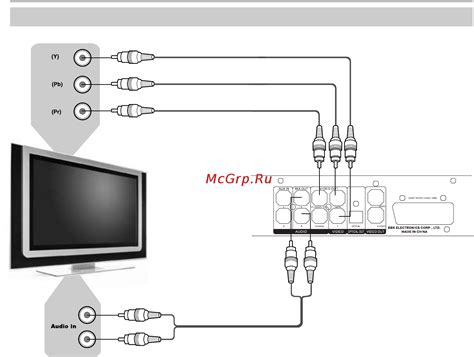
Для начала убедитесь, что и у вашего дивиди, и у телевизора BBK есть HDMI-порты. Обычно они расположены на задней или боковой панели обоих устройств. Подключение осуществляется с помощью специального HDMI-кабеля, который следует вставить в порты на дивиди и телевизоре. Обратите внимание на то, что HDMI-кабель имеет разъемы разных размеров, поэтому убедитесь, что выбранный кабель подходит для вашего дивиди и телевизора BBK.
После того, как вы подключили дивиди к телевизору с помощью HDMI-кабеля, вам необходимо выбрать соответствующий вход на телевизоре. Обычно это делается с помощью пульта дистанционного управления. На пульте найдите кнопку "Инпут" или "Источник" и нажмите на нее. Затем с помощью клавиш навигации выберите HDMI-порт, к которому вы подключили дивиди. После этого изображение с дивиди должно появиться на экране телевизора.
Если вам необходимо, чтобы звук также передавался с дивиди на телевизор, вам потребуется настроить аудиовыход на дивиди. Проверьте настройки звука на вашем дивиди и выберите опцию "HDMI" или "Аудио через HDMI". После этого звук будет передаваться через HDMI-кабель и воспроизводиться на телевизоре.
Теперь вы можете наслаждаться просмотром видео с вашего дивиди на телевизоре BBK с помощью HDMI-порта. Убедитесь, что вы выбрали правильный вход на телевизоре, чтобы видеть изображение, и настроили аудиовыход на дивиди, чтобы слышать звук. При наличии HDMI-портов у обоих устройств это самый простой и качественный способ подключения.
Подключение дивиди к телевизору BBK через композитный видеоразъем
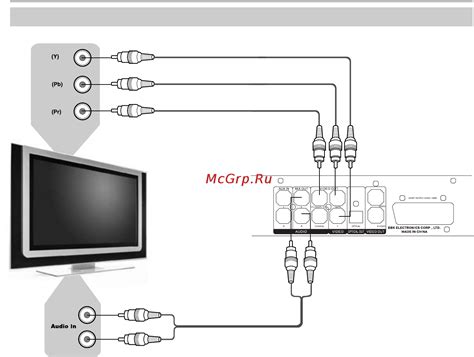
Для подключения дивиди к телевизору BBK через композитный видеоразъем вам понадобятся следующие шаги:
- Убедитесь, что ваш телевизор BBK имеет композитный видеоразъем. Это может быть один из следующих разъемов: VIDEO IN, AV IN или A/V IN.
- Перед началом подключения убедитесь, что телевизор и дивиди выключены.
- Возьмите кабель с композитными разъемами. Обычно это кабель с тремя тюльпанами: желтым (видео) и красным/белым (аудио).
- Подключите желтый разъем к композитному видеоразъему на задней панели телевизора BBK.
- Соедините красный и белый разъемы с соответствующими аудиоразъемами на телевизоре BBK.
- Проверьте, что все разъемы плотно прилегают и надежно зафиксированы.
- Включите дивиди и телевизор BBK.
- На пульте дивиди найдите кнопку "Источник" или "Вход" и нажмите ее, чтобы выбрать входной источник видео-сигнала.
- На экране телевизора должно появиться изображение с диска, воспроизводимого на дивиди.
Если настройка выполнена правильно, вы успешно произвели подключение дивиди к телевизору BBK через композитный видеоразъем. Теперь вы можете наслаждаться просмотром фильмов и видео с диска на большом экране телевизора BBK.
Подключение дивиди к телевизору BBK через коаксиальный аудиоразъем
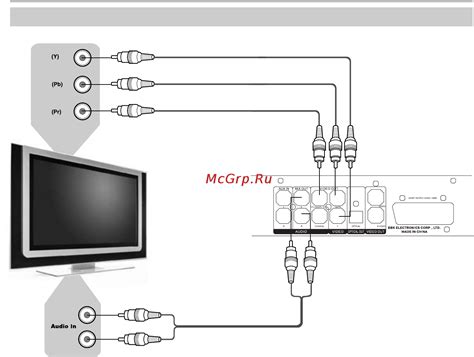
Если у вас есть дивиди-проигрыватель и телевизор BBK, вы можете подключить их друг к другу, используя коаксиальный аудиоразъем. Это поможет вам наслаждаться качественным звуком с вашего дивиди на большом экране телевизора. Вот пошаговая инструкция:
- Убедитесь, что у вашего дивиди-плеера есть коаксиальный аудиоразъем (обычно он обозначается как "Coaxial Out" или "Digital Audio Out").
- Найдите соответствующий коаксиальный аудиоразъем на задней панели вашего телевизора BBK. Обычно этот разъем обозначается как "Coaxial In" или "Digital Audio In".
- Возьмите коаксиальный аудиокабель и вставьте один его конец в разъем "Coaxial Out" на задней панели дивиди-проигрывателя.
- Подключите другой конец коаксиального аудиокабеля к разъему "Coaxial In" на задней панели телевизора BBK.
- Убедитесь, что оба разъема надежно закреплены.
- Включите ваш дивиди-проигрыватель и телевизор BBK.
- Настройте входной источник звука на телевизоре BBK, выбрав в меню настройки "Coaxial In" или "Digital Audio In".
- Готово! Теперь вы можете наслаждаться любимыми фильмами и звуком с дивиди на вашем телевизоре BBK.
Подключение дивиди к телевизору BBK через коаксиальный аудиоразъем довольно просто. Следуйте этой инструкции, чтобы настроить свою систему домашнего кинотеатра и наслаждаться качественным звуком вместе с качественным изображением.
Настройка телевизора BBK для работы с дивиди

Чтобы настроить телевизор BBK для работы с дивиди, выполните следующие шаги:
- Убедитесь, что телевизор и дивиди подключены к электропитанию.
- С помощью HDMI-кабеля подключите дивиди к HDMI-порту на телевизоре.
- Включите телевизор и дивиди, убедитесь, что оба устройства находятся в режиме ожидания.
- На пульте управления телевизора нажмите кнопку "Источник" или "Input" и выберите HDMI-порт, к которому подключен дивиди.
- Теперь на экране телевизора должно появиться изображение соответствующее воспроизводимому дивиди-файлу.
- Если изображение не появилось, убедитесь в правильности подключения и выбранном источнике входного сигнала.
- При необходимости, отрегулируйте настройки изображения и звука на телевизоре для достижения наилучшего качества.
После выполнения этих шагов, вы должны быть готовы к просмотру дивиди на вашем телевизоре BBK. Наслаждайтесь качественным изображением и звуком!
Проверка и настройка качества изображения и звука

После подключения и настройки дивиди к вашему телевизору BBK, важно проверить и настроить качество изображения и звука, чтобы обеспечить наилучший просмотр фильмов и программ.
1. Настройка изображения:
Яркость: Проверьте, чтобы изображение на экране было достаточно ярким, но не слишком ослепительным. При необходимости, можно регулировать уровень яркости.
Контраст: Оптимальный контраст поможет вам получить четкое и насыщенное изображение. Убедитесь, что контраст настроен на комфортный уровень для ваших глаз.
Разрешение: В зависимости от подключаемого устройства и доступных настроек, убедитесь, что разрешение экрана настроено на наилучшее качество. Это позволит вам увидеть максимально детализированное изображение.
2. Настройка звука:
Громкость: Убедитесь, что звук на вашем телевизоре настроен на комфортный для вас уровень громкости. Он должен быть достаточно громким, чтобы услышать ясно, но не слишком громким для избежания искажений.
Баланс: Проверьте баланс звука между левым и правым динамиками. Он должен быть равномерным для обеспечения аудио-эффектов и диалогов в фильмах.
Эквалайзер: В зависимости от ваших предпочтений и жанра просматриваемого контента, можно настроить эквалайзер звука для достижения наилучшего звучания.
После настройки качества изображения и звука, не забудьте сохранить изменения, чтобы наслаждаться высококачественным просмотром на вашем телевизоре BBK с подключенным дивиди.